アラーム時刻に合わせて家電を制御する専用アプリをリリースしました
NFCタグで、スマートリモコン(Nature Remo)を操作
NFCタグにスマホをかざして、ライトを消灯したり、点灯させたりしてみましょう。
スマートリモコンのNature Remo/Remo miniを使用して、NFCタグにスマホをかざしたら、室内のライトを消灯したり、点灯したりできるようにします。玄関にNFCタグを貼りつけて、外出時や帰宅時に消灯、点灯させたり、ベット脇に張り付けて、就寝時、起床時に消灯、点灯させたりってことができます。
※リモコンで操作できるライトが対象になります。また、Nature Remo/Remo miniがそのライトに対応している必要があります。
事前購入品
- NFCタグ 2つ(消灯用と点灯用)
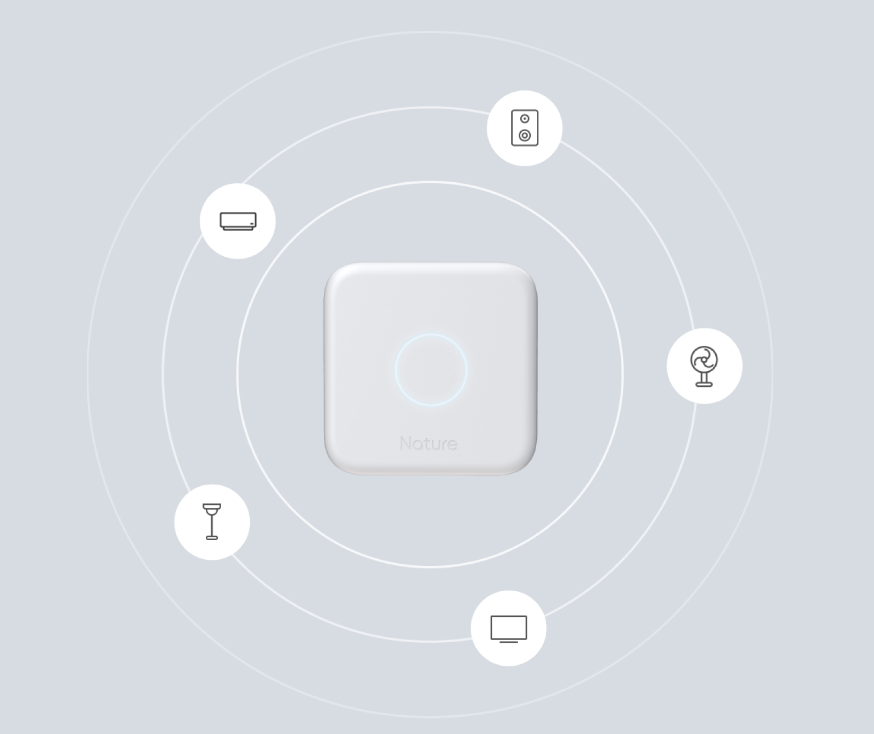
赤外線方式のリモコンの家電を、スマホから操作できるようにします。
設定方法
Nature Remo/Remo mini(以下、Remo)の設定、取り付け
Remoのマニュアルに従って、Remoの設定と取り付けを行ってください。
消灯・点灯したいライトの登録
Remoに、消灯、点灯したいライトのリモコンを登録してください。
消灯と点灯アクションを取得
actieアプリの設定
- Remoのアクセストークンを、以下の手順に従って取得してください。
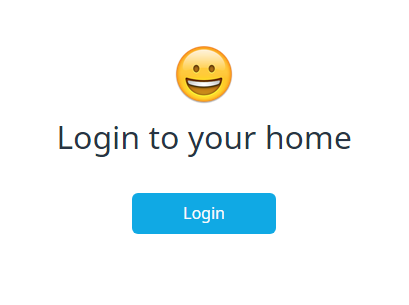
こちらのサイトにアクセスして、「Login」します。
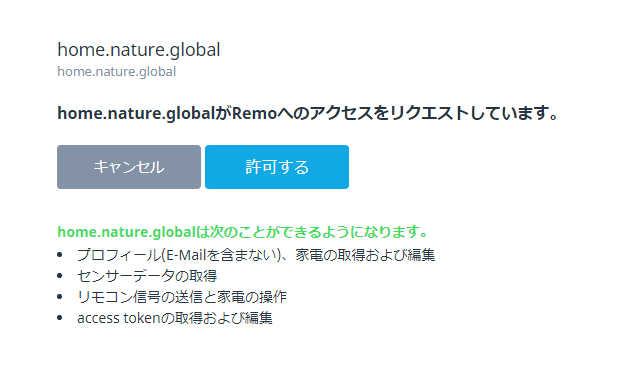
ログイン時にアクセス確認が求められるので、「許可する」ボタンを押します。
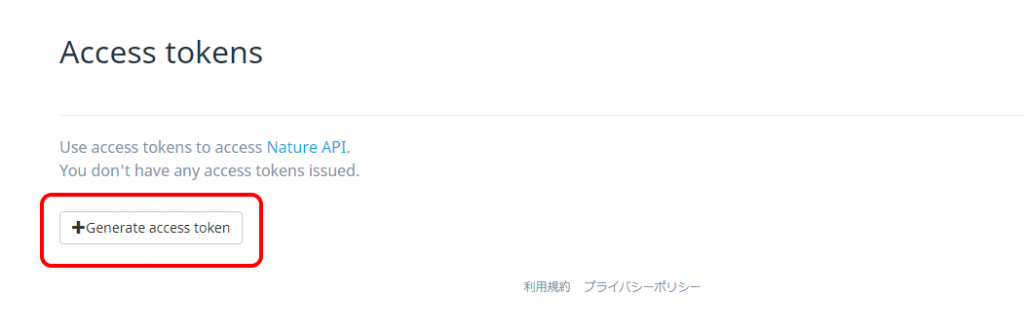
「Generate access token」を押します。
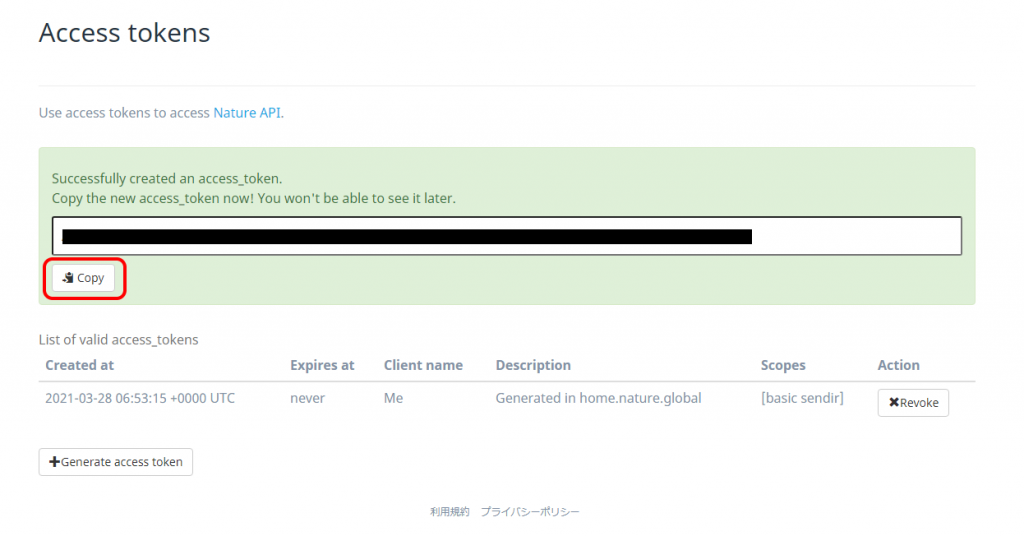
アクセストークン(長い英数字)が表示されるので、「コピー」ボタンを押してメモします。
※この画面を離れるとアクセストークンは再表示されませんので、必ずメモしておいてください。紛失した場合は、前の画面から再発行してください。
- actieアプリの設定画面を開いてください。
- メモしたRemoのアクセストークンを、actie設定画面のNature Remo(スマートリモコン)項目のAPIキーに入力して、「更新」ボタンを押してください。
- 操作したいライトが接続されているRemoの機器をデバイス項目から選択してください。
- 操作したいライトをライト項目から選択してください。
- 「設定」ボタンを押してください。
NFCタグにアクションを関連付け
- actieアプリのタグ管理メニューを開いてください。
- ギャラリーから取得した「消灯」と「点灯」アクションが表示されているので、それぞれタップして、「タグ登録」を選択してください。
- 用意しているNFCタグを登録してください。
NFCタグを玄関に張り付け
タグ登録した消灯用と点灯用の2つのNFCタグを玄関やベット脇など好きな場所に張り付けてください。
※金属面に張り付けると反応しないため金属面以外に張り付けてください。もしくは、電磁波干渉防止シートを間に挟んで張り付けてください。
設定は以上です。
ドアの開錠や施錠アクションと組み合わせたアクションを取得すれば、外出時にドアを施錠するのと同時に、ライトを自動でオフすることが可能になります。ギャラリーから検索して、色々なアクションを試してみて下さい。





コメント